目录
1.先下载好VMware Workstation Pro。
2.下载Ubuntu系统镜像
3.在VMware新建虚拟机
4.开启虚拟机,安装Ubuntu
这时我们发现由于窗口太小无法安装
作为全球最流行且最有影响力的Linux开源系统之一,Ubuntu自发布以来在应用体验方面有较大幅度的提升。下面详细介绍安装基于VMware Workstation Pro上Ubuntu操作系统的配置安装。
1.先下载好VMware Workstation Pro。
可以从百度上搜索VMware激活秘钥版,然后按照步骤下载好

2.下载Ubuntu系统镜像
首先我们搜索Ubuntu官网,进入官网后点击下载-->点击桌面系统-->找到想要安装的版本点击下载(记住刚刚下载到的路径,等会儿需要用)

3.在VMware新建虚拟机
点击创建新的虚拟机,选择经典,点击下一步

然后点击“稍后安装操作系统”,点击下一步
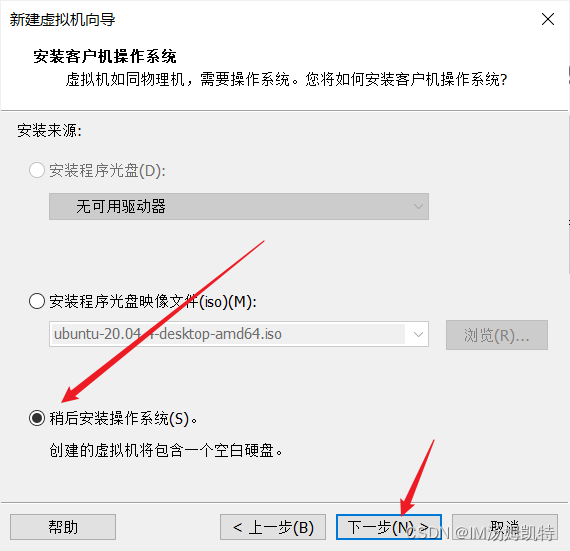
选择Linux,找到Ubuntu64位,点击下一步

取一个虚拟机的名字,新建一个文件夹专门放你的虚拟机文件,点击下一步
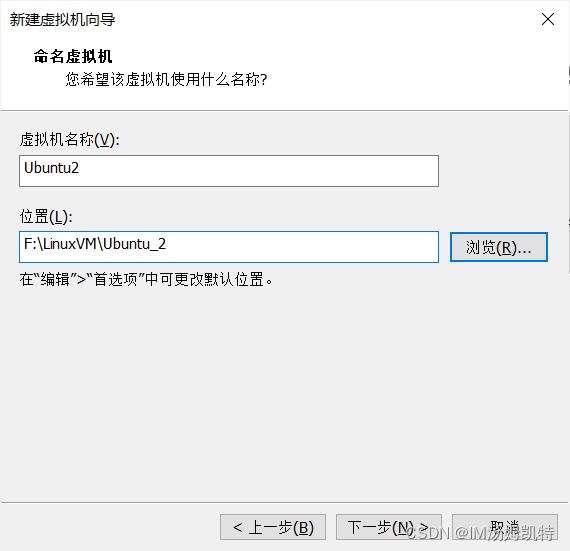
这里建议给磁盘大小设置的大一些,因为随着我们在Ubuntu上安装软件以及学习占据的空间会越来越大,然后点击-->将虚拟磁盘存储为单个文件,点击下一步

然后点击自定义硬件
我们依次配置硬件
内存建议8G
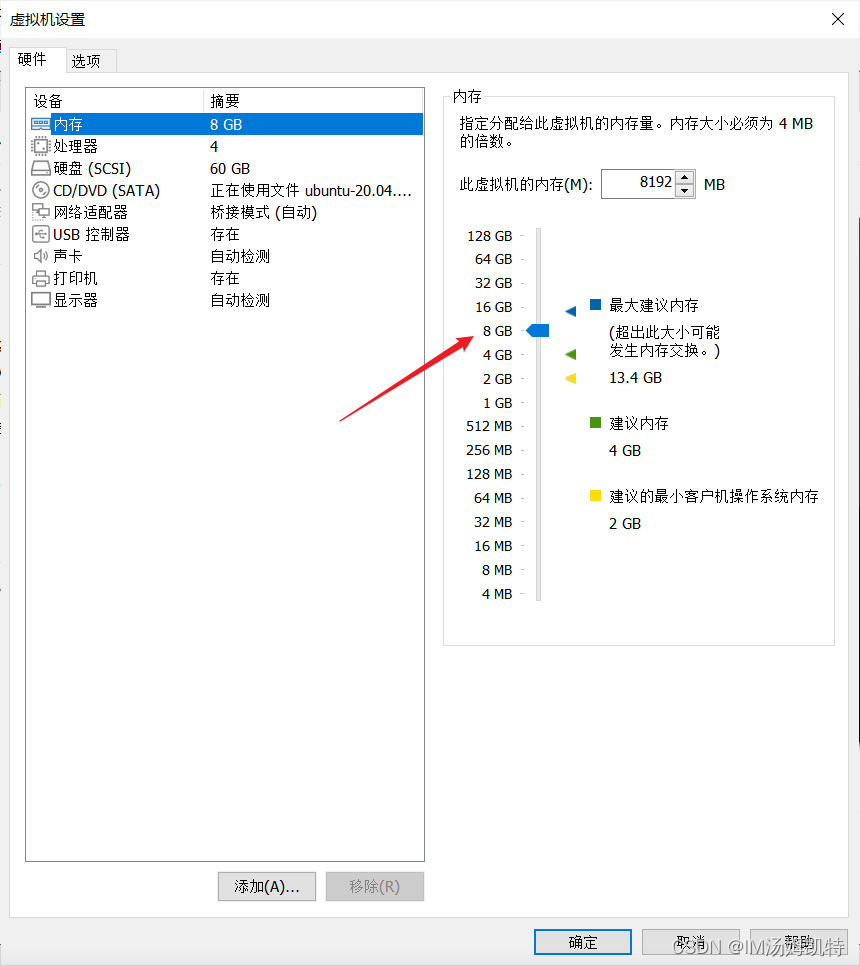
处理器最少2核

网络适配器选择桥接模式

使用ISO映像文件,点击浏览,选择刚刚下载好的Ubuntu系统镜像的压缩包

4.开启虚拟机,安装Ubuntu
开机后会弹出欢迎界面,左边窗口向下滑动找到中文,点击install Ubuntu

键盘布局选择English(US),双击可以进入下一步

选择正常安装,安装Ubuntu时下载更新

解决窗口太小无法安装问题
这是一个常见的问题,我们可以先退出安装

会到下面这个界面,然后我们右键点击设置按钮找到Displays,然后设置显示器分辨率,我们可以设置成1920×1080的,然后点击Apply

然后就可以双击按照刚才的步骤安装了
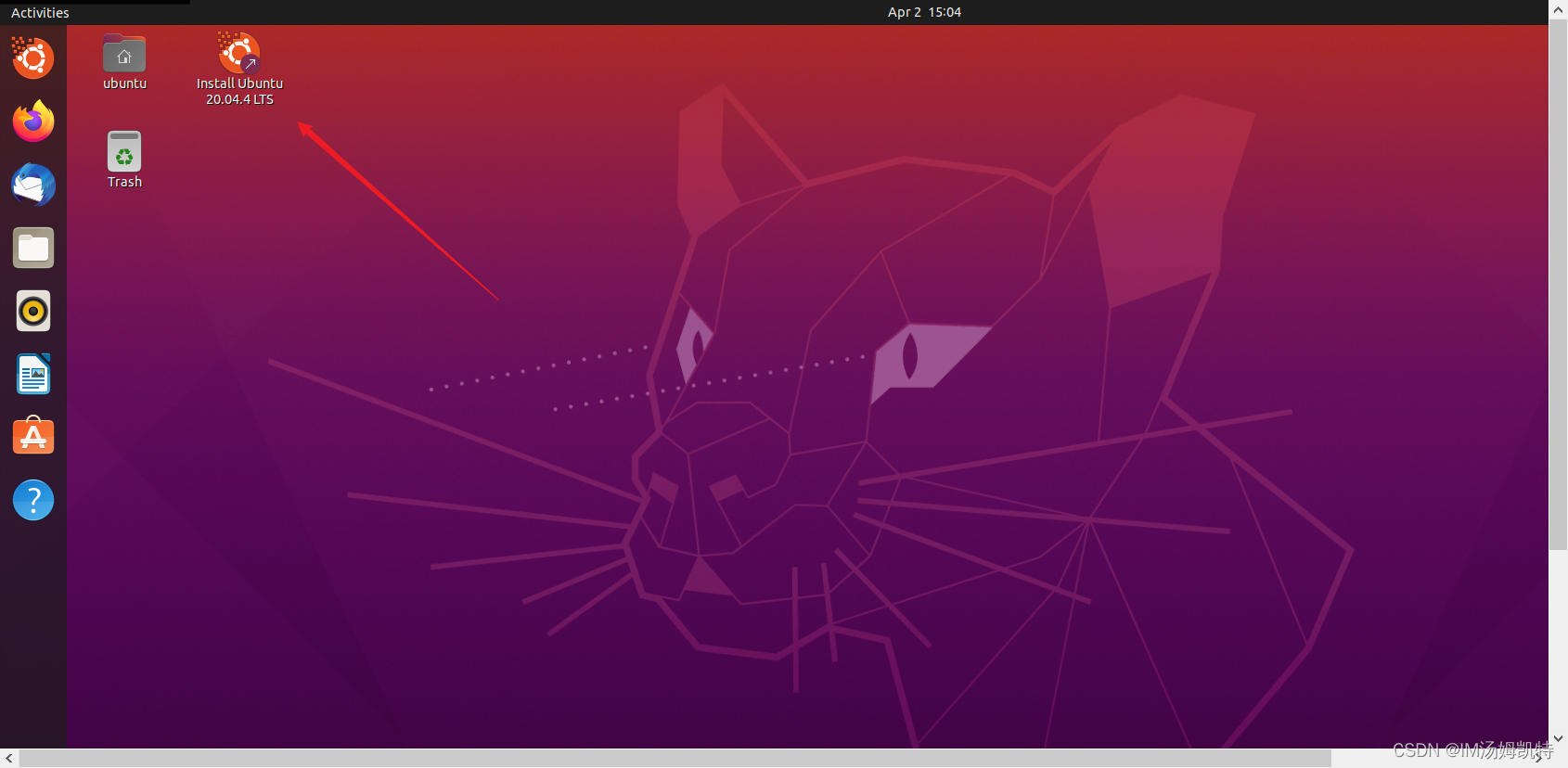

我们这里点击中国,默认选择上海,点击继续

设置好自己的用户名,其他电脑访问你时的名字以及密码,点击需要使用密码登录,点击继续,正式开始安装

看到这只可爱的小豹子,你就可以开始你的Ubuntu Linux操作系统之旅了,你可以在系统中进行各种软件的开发环境部署,体验稳定、高效、可视化的Linux操作系统

本文内容由网友自发贡献,版权归原作者所有,本站不承担相应法律责任。如您发现有涉嫌抄袭侵权的内容,请联系:hwhale#tublm.com(使用前将#替换为@)